Jak zapomnieć sieć Wi-Fi na komputerze Mac

Kluczowe dania na wynos
- Zapomnij o sieciach Wi-Fi w Ustawieniach systemu, aby zapobiec automatycznemu połączeniu. Jednakże będzie to wymagało późniejszego ponownego wprowadzenia hasła.
- Zapomnienie sieci Wi-Fi powoduje również usunięcie jej z innych urządzeń Apple, jeśli korzystasz z pęku kluczy iCloud.
- Lepszą opcją byłoby wyłączenie automatycznego dołączania dla określonych sieci Wi-Fi, aby zapobiec automatycznemu połączeniu, zachowując jednocześnie dane logowania nienaruszone.
Jeśli Twój Mac próbuje utrzymać Cię w trybie online, automatycznie łącząc się z pobliskimi sieciami Wi-Fi, jednym ze sposobów rozwiązania tego problemu jest zapomnienie sieci Wi-Fi w systemie macOS. Alternatywna metoda polega na poinstruowaniu komputera Mac, aby nie łączył się automatycznie z określoną siecią.
Możesz chcieć uniemożliwić Macowi łączenie się z określonymi sieciami z różnych powodów — złej prędkości pobierania, słabych protokołów szyfrowania itp. Pokażemy Ci dokładnie, co musisz zrobić, aby zapomnieć o sieci Wi-Fi i uniemożliwić Macowi łączenie się z sieciami automatycznie.
Zapomnij o sieciach Wi-Fi w ustawieniach systemowych komputera Mac
Poinstruuj komputer Mac, aby zapomniał o wszystkich zapisanych wcześniej sieciach Wi-Fi na stronie ustawień Wi-Fi. Należy jednak pamiętać, że oznacza to również konieczność ręcznego ponownego wprowadzenia hasła do sieci, jeśli chcesz ponownie połączyć się z nią później.
Jeśli korzystasz z pęku kluczy iCloud , zapomnienie sieci Wi-Fi spowoduje również usunięcie tej sieci z każdego innego używanego urządzenia Apple.
Zamiast zapominać o sieci Wi-Fi, zazwyczaj lepiej jest zmienić ustawienia tej sieci, aby mieć pewność, że komputer Mac nie będzie się z nią automatycznie łączył (więcej o tym później).
Aby zapomnieć o sieci Wi-Fi na komputerze Mac, wykonaj następujące czynności:
- Kliknij ikonę Wi-Fi na pasku menu i wybierz Ustawienia Wi-Fi . Jeśli nie widzisz ikony stanu, przejdź do Ustawień systemowych > Wi-Fi .
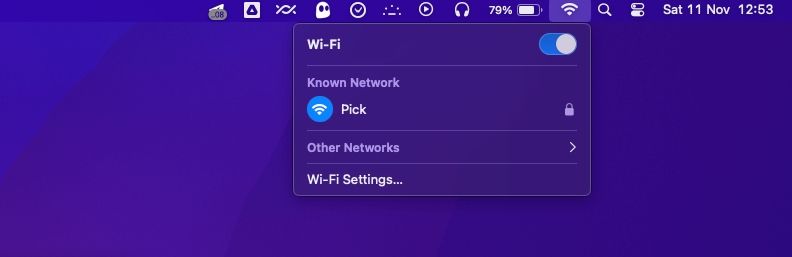
- Jeśli chcesz zapomnieć sieć, z którą jesteś aktualnie połączony, kliknij przycisk wielokropka (…) obok nazwy sieci Wi-Fi w obszarze Znane sieci .
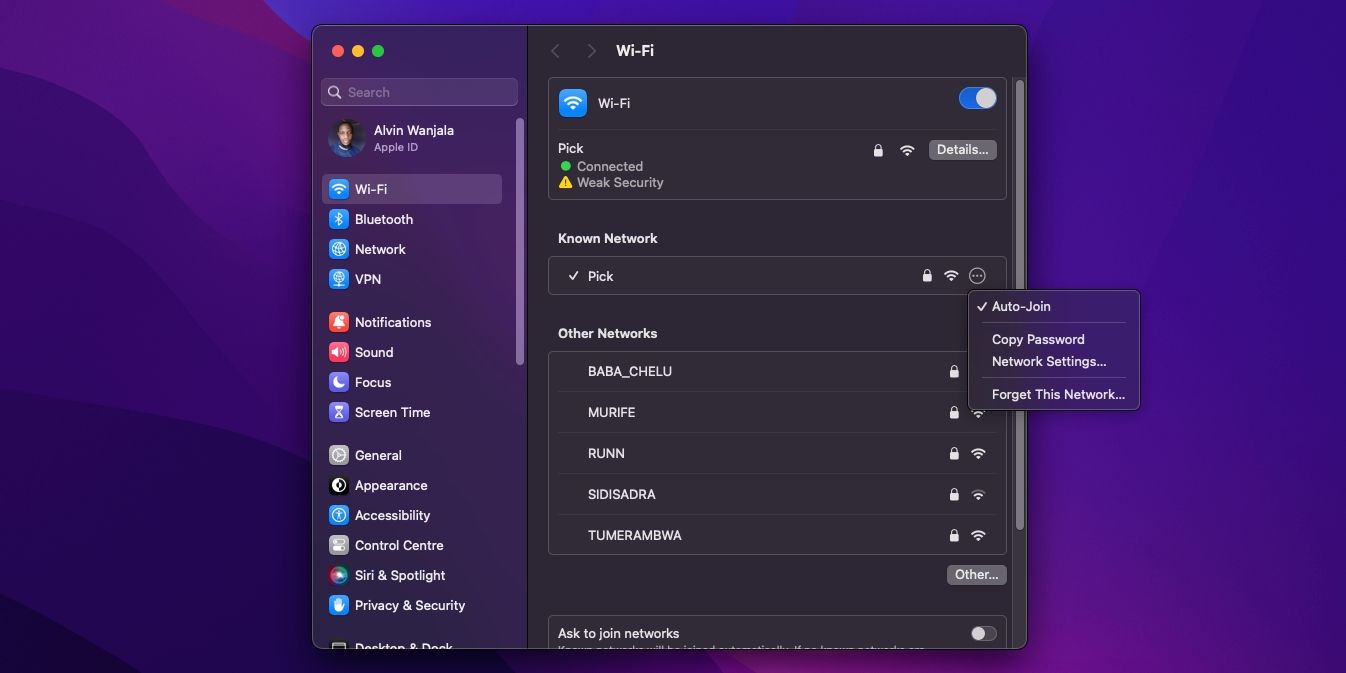
- Wybierz Zapomnij tę sieć , a następnie kliknij Usuń w wyskakującym okienku, aby potwierdzić.
- Jeśli chcesz zapomnieć jakąkolwiek zapisaną sieć (nawet tę, która nie znajduje się w zasięgu), przewiń w dół i kliknij Zaawansowane .
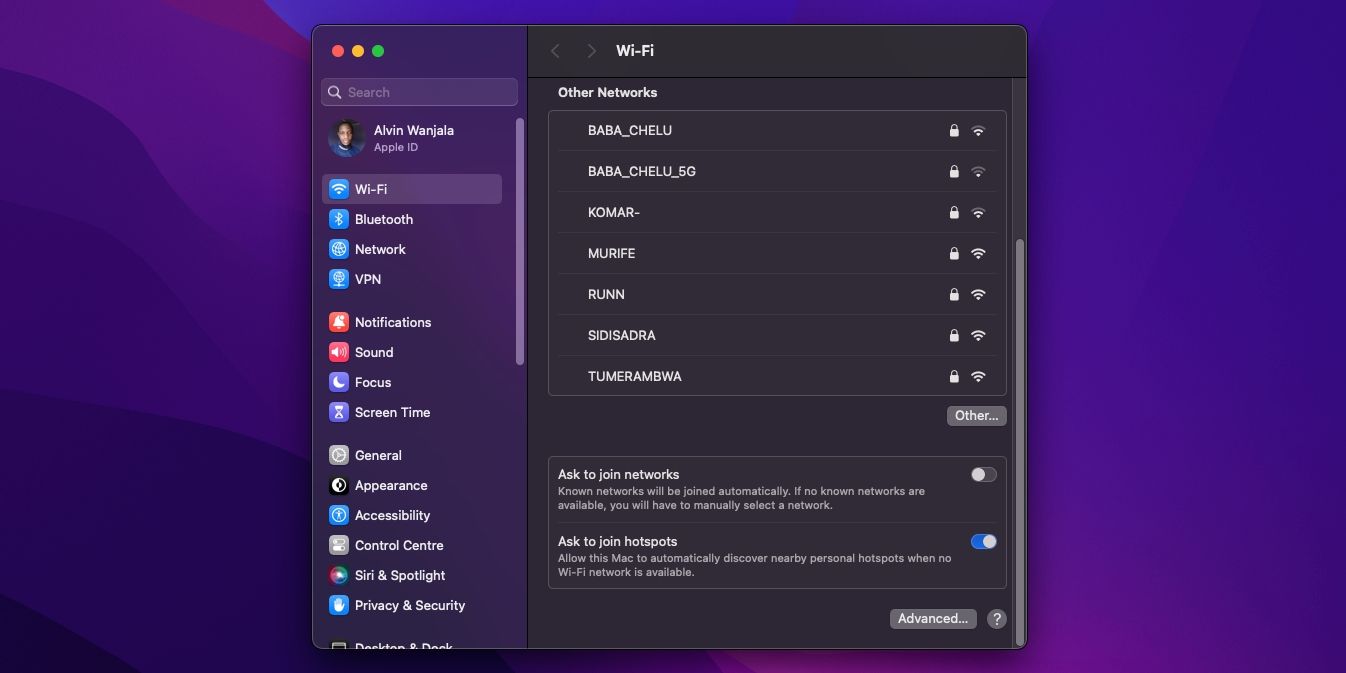
- W obszarze Znane sieci kliknij przycisk wielokropka (…) obok sieci, o której chcesz zapomnieć, i wybierz opcję Usuń z listy .
- Wybierz opcję Usuń , aby potwierdzić.
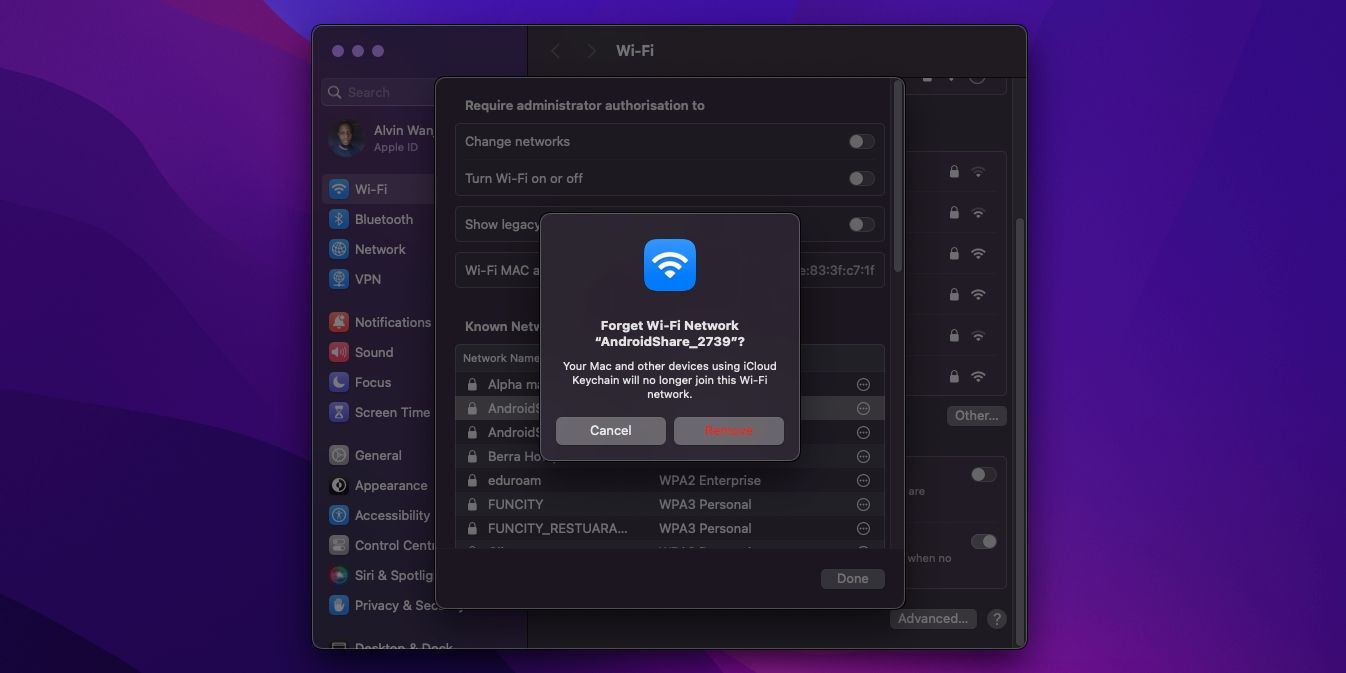
Pamiętaj, że może być konieczne uwierzytelnienie za pomocą Touch ID (lub innych metod odblokowywania komputera Mac ), aby zapomnieć sieć Wi-Fi. Jednak z mojego doświadczenia wynika, że po wybraniu opcji Usuń w celu zapomnienia sieci Wi-Fi i odmowie potwierdzenia mojej tożsamości po wyświetleniu monitu urządzenie nadal zapominało sieć. Oznacza to, że można zapomnieć sieć Wi-Fi na komputerze Mac bez hasła administratora.
Wyłącz automatyczne dołączanie do sieci Wi-Fi na komputerze Mac
Jeśli chcesz uniemożliwić komputerowi Mac automatyczne łączenie się z określoną siecią Wi-Fi, ale wolisz zachować jego dane logowania w stanie nienaruszonym, po prostu zablokuj automatyczne łączenie się komputera z tą siecią. Oto jak to zrobić:
- Kliknij ikonę Wi-Fi na pasku menu i wybierz Ustawienia Wi-Fi . Alternatywnie możesz przejść do Ustawień systemowych > Wi-Fi .
- Jeśli jesteś aktualnie podłączony do sieci, kliknij przycisk wielokropka (…) obok nazwy sieci w obszarze Znane sieci . Następnie usuń zaznaczenie opcji Automatyczne dołączanie w wyskakującym okienku.
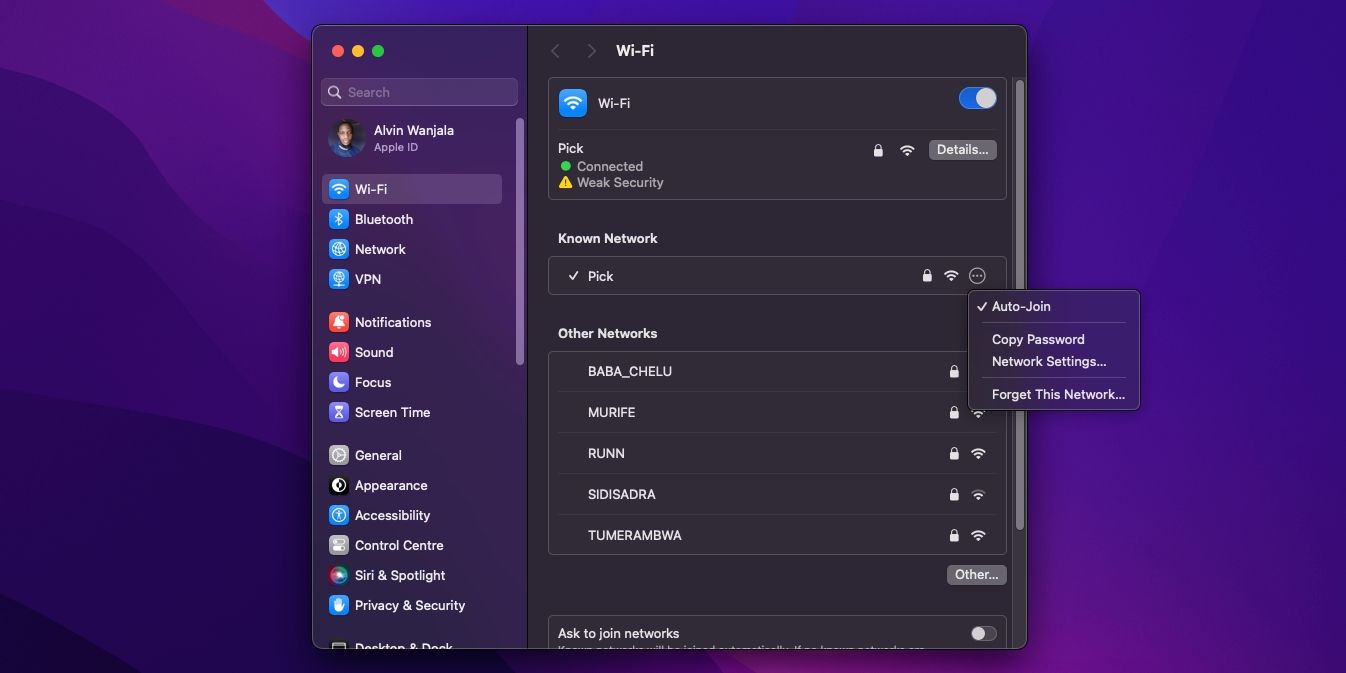
- W przeciwnym razie przewiń w dół stronę ustawień Wi-Fi i kliknij Zaawansowane .
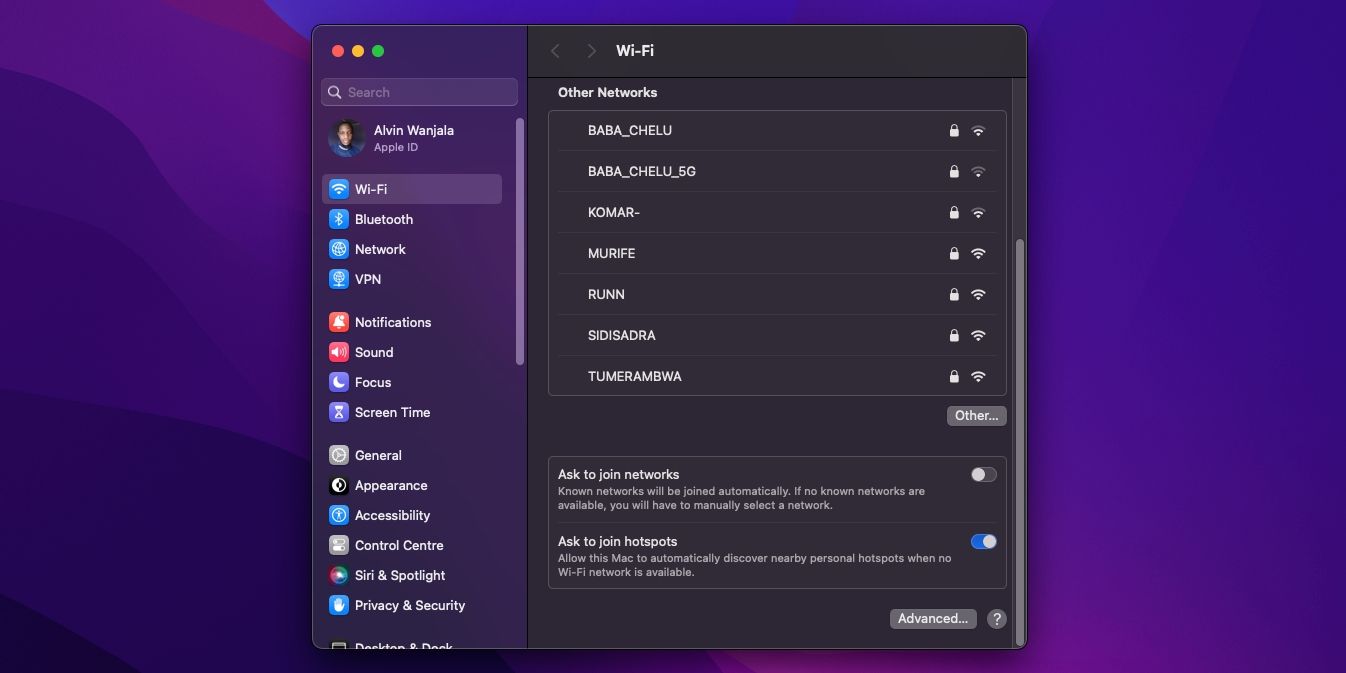
- W obszarze Znane sieci kliknij przycisk wielokropka (…) obok sieci, do której chcesz zatrzymać automatyczne łączenie.
- Następnie odznacz opcję Automatyczne dołączanie w wyskakującym okienku.
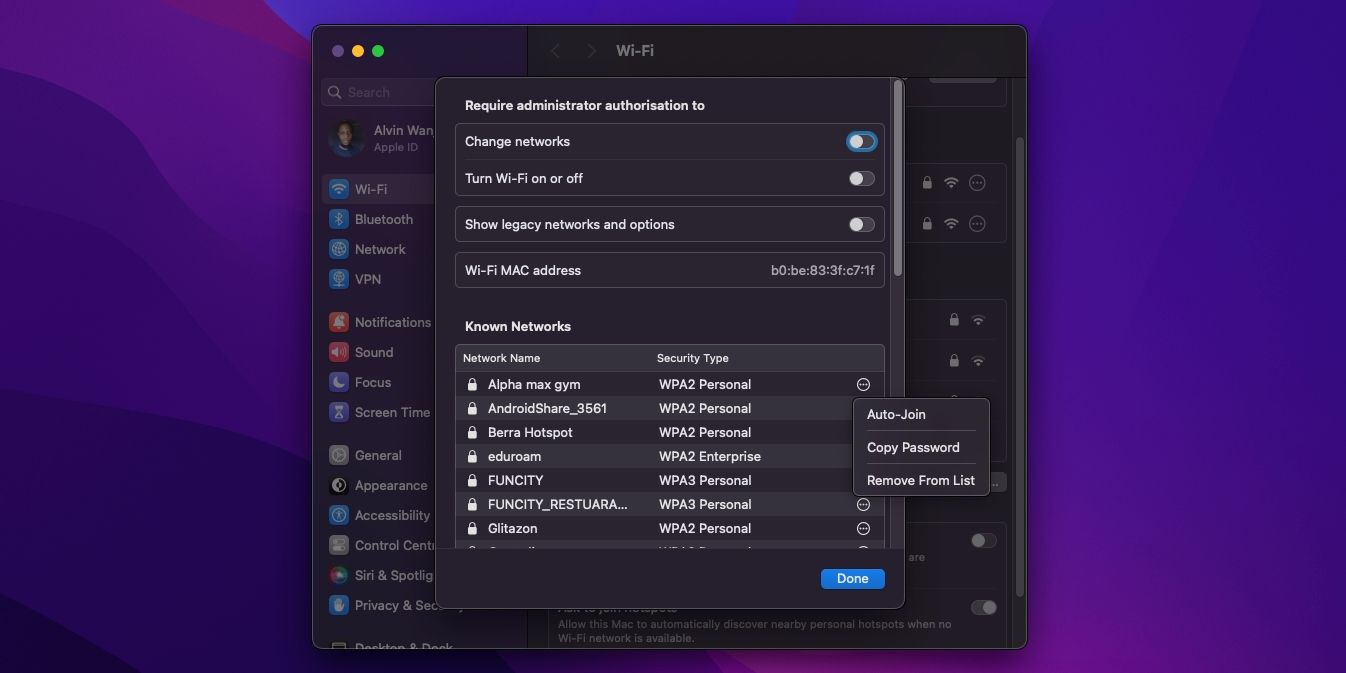
- Kliknij Gotowe, aby zakończyć.
Teraz za każdym razem, gdy w pobliżu znajduje się sieć Wi-Fi, będziesz musiał połączyć się z nią ręcznie. Możesz to zrobić, klikając ikonę Wi-Fi na pasku menu, a następnie klikając nazwę sieci w obszarze Znane sieci ..
Zapomnij o sieci Wi-Fi lub Zatrzymaj automatyczne dołączanie na komputerze Mac
Zapomnienie sieci Wi-Fi na komputerze Mac jest szybkie i łatwe, ale powoduje to również usunięcie powiązanych haseł. Zamiast tego możesz rozważyć dezaktywację funkcji automatycznego dołączania. Wyłączenie automatycznego dołączania sprawi, że Twój Mac zachowa dane uwierzytelniające sieci, co pozwoli Ci uniknąć kłopotów z ponownym wprowadzaniem hasła.



Dodaj komentarz